বিষয়বস্তুৰ তালিকা
আপোনাৰ দ্ৰুত উত্তৰ:
যদি আপুনি Hangouts ত কাৰোবাৰ ইমেইল বিচাৰিব বিচাৰে, তেন্তে আপুনি এটা PC ব্যৱহাৰ কৰি তলৰ লিংকটোত ক্লিক কৰিব লাগিব: //hangouts.google. com/ .
তাৰ পিছত, গুগল চেটলৈ যাওক বুটামত ক্লিক কৰক। ইয়াৰ পিছত সন্ধান বাৰত ব্যক্তিজনক বিচাৰিব লাগিব।
সন্ধান ফলাফলত আপুনি ব্যক্তিজনৰ নাম চাব পাৰিব, আৰু ইয়াৰ তলত, আপুনি ব্যৱহাৰকাৰীৰ ইমেইল ঠিকনা পাব পাৰিব।
যদি আপুনি ব্যৱহাৰকাৰীৰ ইমেইল ঠিকনা নাপায়, তেন্তে আপুনি ব্যৱহাৰকাৰীক বাৰ্তা প্ৰেৰণ কৰি পোনপটীয়াকৈ সুধিব লাগিব।
আপুনি আনকি ব্যৱহাৰকাৰীৰ ইমেইল ঠিকনাও ফেচবুক, টুইটাৰৰ পৰাও বিচাৰি পাব পাৰে , ইনষ্টাগ্ৰাম, বা লিংকডইন একাউণ্ট।
যদি আপুনি ইমেইল ঠিকনাটো আন কোনো ধৰণে বিচাৰি নাপায়, তেন্তে আপুনি ব্যৱহাৰকাৰীজনক Google search ত তেওঁৰ নামেৰে সন্ধান কৰি সন্ধানৰ ফলাফলৰ পৰা তেওঁৰ ইমেইল ঠিকনা বিচাৰিব পাৰে।
আপুনি Google সন্ধানত ব্যৱহাৰকাৰীৰ ইমেইল সন্ধান কৰিবলৈ Gmail ব্যৱহাৰকাৰীৰ নামো ব্যৱহাৰ কৰিব পাৰে।
গুগল চেট ব্যৱহাৰকাৰী ফাইণ্ডাৰ:
চাওক ৰ'বা, ই কাম কৰি আছে!...🔴 কেনেকৈ ব্যৱহাৰ কৰিব:
পদক্ষেপ ১: প্ৰথমে, Google Chat User Finder সঁজুলি খোলক।
পদক্ষেপ ২: এবাৰ Google Chat User Finder সঁজুলি খোলা হ'লে, আপুনি... এটা লিখনী বাকচ চাওক য'ত আপুনি চাব বিচৰা ব্যৱহাৰকাৰীৰ Gmail ID সুমুৱাব পাৰে। Gmail ID (যেনে, [email protected]) প্ৰদান কৰা লিখনী বাকচত টাইপ কৰক বা পেষ্ট কৰক।
স্তৰ ৩: Gmail ID প্ৰৱেশ কৰাৰ পিছত, আৰম্ভ কৰিবলৈ 'Lookup' বুটামত ক্লিক কৰক অনুসন্ধানটোপ্ৰক্ৰিয়া।
পদক্ষেপ ৪: এবাৰ সন্ধান সম্পূৰ্ণ হ'লে, Google Chat User Finder এ ব্যৱহাৰকাৰীৰ তথ্য প্ৰদৰ্শন কৰিব।
Google Chat ত কাৰোবাক কেনেকৈ বিচাৰিব:
নিৰ্দেশিত পদ্ধতিসমূহ চেষ্টা কৰক:
1. ব্যক্তিজনক সন্ধান কৰা
তলৰ পদক্ষেপসমূহ অনুসৰণ কৰক:
See_also: Snapchat ত আপোনাৰ স্থান কোনে চালে কেনেকৈ চাবপদক্ষেপ 1: Hangouts & ‘গুগল চেটলৈ যাওক’ ক্লিক কৰক
আপুনি এজন ব্যৱহাৰকাৰীৰ ইমেইলও তেওঁৰ হেংআউট একাউণ্টৰ পৰা বিচাৰি পাব পাৰে। গুগল চেটত ব্যৱহাৰকাৰীৰ ইমেইল বিচাৰিবলৈ আপুনি কৰিবলগীয়া পদক্ষেপসমূহ ইয়াত উল্লেখ কৰা হৈছে।
আপোনাৰ পিচি ব্যৱহাৰ কৰি, আপুনি Google Chrome ব্ৰাউজাৰ খোলিব লাগিব। ইয়াৰ পিছত, আপুনি URL বাকচত তলত দিয়া লিংকটো দিব লাগিব।
//hangouts.google.com/ আৰু তাৰ পিছত ৱেবপেজটো চাবলৈ enter বুটামত ক্লিক কৰক। ইয়াৰ পিছত, আপুনি Google Hangout পৃষ্ঠালৈ লৈ যোৱা হ’ব৷ পৃষ্ঠাত, আপুনি নতুন সংৰক্ষণ হেডাৰ চাব পাৰিব। ইয়াৰ তলত, আপুনি এটা নীলা লেবেল চাব পাৰিব য’ত আপুনি Google Chat লৈ যাওক বুটাম পাব৷ পৰৱৰ্তী পৃষ্ঠালৈ যাবলৈ ইয়াত ক্লিক কৰিব লাগিব।

পদক্ষেপ ২: সন্ধান বাৰত নামটো লিখক
গুগল চেটলৈ যাওক বুটামত ক্লিক কৰাৰ পিছত, আপুনি... পৰৱৰ্তী পৃষ্ঠালৈ যাব পাৰিব। পৰৱৰ্তী পৃষ্ঠাত, আপুনি সুধিব যে আপুনি Chrome ত ব্ৰাউজিং অব্যাহত ৰাখিব বিচাৰে নেকি বা Hangout এপটো খোলিব বিচাৰে নেকি৷ আপুনি Chrome ত থাকক বুটামত ক্লিক কৰিব লাগিব।

তাৰ পিছত, আপুনি আপোনাৰ প্ৰক্ৰিয়াটো আগবঢ়াই নিব পাৰিব। পৃষ্ঠাত, আপুনি ওপৰত এটা সন্ধান বাৰ চাব পাৰিব মানুহ, স্থান, আৰু বাৰ্তা বিচাৰি উলিয়াওক। আপুনি সন্ধান বাৰত ক্লিক কৰিব লাগিব আৰু তাৰ পিছত আপুনি যাৰ ইমেইল ঠিকনা বিচাৰিবলৈ চেষ্টা কৰিছে তেওঁৰ নাম দিব লাগিব। নিশ্চিত কৰক যে আপুনি ব্যৱহাৰকাৰীৰ নামৰ সঠিক বানান দিছে৷
স্তৰ ৩: নামৰ তলৰ ইমেইলটো বিচাৰি উলিয়াওক
আপুনি সন্ধান বাৰত ব্যৱহাৰকাৰীৰ নাম প্ৰৱেশ কৰাৰ লগে লগে, আপুনি... সন্ধান বাৰৰ তলত সম্পৰ্কীয় ফলাফল। ফলাফলত ব্যৱহাৰকাৰীৰ নামৰ তলত ব্যৱহাৰকাৰীৰ ইমেইল ঠিকনা চাব পাৰিব৷ ইমেইলটো দেখাৰ পিছত, আপোনাৰ প্ৰয়োজন অনুসৰি পিছত ব্যৱহাৰ কৰিবলৈ ক'ৰবাত লিখি থওক।

2. তাইক পোনপটীয়াকৈ সুধিব
যদি আপুনি সন্ধান কৰি ব্যৱহাৰকাৰীৰ ইমেইল ঠিকনা বিচাৰি উলিয়াব নোৱাৰে ব্যক্তিজনৰ বাবে, আপুনি ব্যক্তিজনক পোনপটীয়াকৈ Hangouts ত সুধিব লাগিব। আপুনি হয় গুগল চেট এপত বাৰ্তাটো প্ৰেৰণ কৰিব পাৰে নহয় ৱেব Hangouts ব্যৱহাৰ কৰিব পাৰে। আপুনি ব্যৱহাৰকাৰীজনক সন্ধান বাৰত তেওঁৰ নামেৰে সন্ধান কৰিব লাগিব আৰু তাৰ পিছত আড্ডা উইণ্ড’টো খুলিব লাগিব।
আপুনি ব্যৱহাৰকাৰীক এটা বাৰ্তা প্ৰেৰণ কৰি সুধিব লাগিব। ভদ্ৰ আৰু সন্মানজনক যেন লগা শব্দ ব্যৱহাৰ কৰি বাৰ্তাটো ৰচনা কৰক। বাৰ্তাটোত ব্যৱহাৰকাৰীৰ ইমেইল ঠিকনা বিচৰাৰ কাৰণ উল্লেখ কৰক আৰু তাৰ পিছত বাৰ্তাটো ব্যৱহাৰকাৰীলৈ প্ৰেৰণ কৰক।
🔴 ব্যৱহাৰৰ পদক্ষেপসমূহ:
পদক্ষেপ ১: তলৰ লিংকৰ পৰা ৱেব Hangouts খোলক।
পদক্ষেপ ২: Google Chat লৈ যাওক ক্লিক কৰক।

পদক্ষেপ ৩: ইয়াৰ পিছত, আপুনি ব্যৱহাৰকাৰীৰ নাম লিখিব লাগিবসন্ধান বাৰ।

চতুৰ্থ স্তৰ: তাৰ পিছত ফলাফলৰ পৰা ব্যৱহাৰকাৰীৰ সৈতে আড্ডাটো খুলিব।

পদক্ষেপ ৫: বাৰ্তাটো টাইপ কৰক আৰু ব্যৱহাৰকাৰীলৈ প্ৰেৰণ কৰক।
🔴 এপত ব্যৱহাৰ কৰিবলগীয়া পদক্ষেপসমূহ :
পদক্ষেপ ১: গুগল চেট ডাউনলোড কৰক app আৰু ইয়াক ইনষ্টল কৰক।
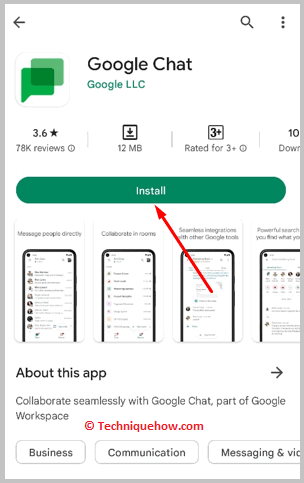
দ্বিতীয় পদক্ষেপ: ইয়াক খোলক। তাৰ পিছত, নতুন আড্ডা বুটামত ক্লিক কৰক।
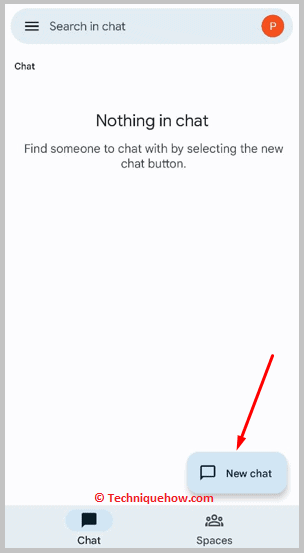
পদক্ষেপ ৩: ইয়াৰ পিছত, আপুনি সন্ধান বাৰত ব্যৱহাৰকাৰীক সন্ধান কৰিব লাগিব।
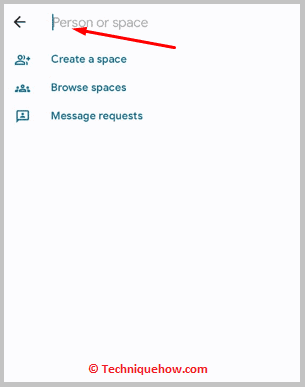
চতুৰ্থ স্তৰ: তাৰ পিছত, আড্ডাটো খোলক আৰু তাৰ পিছত বাৰ্তাটো টাইপ কৰক। কাগজৰ সমতল আইকনত ক্লিক কৰি বাৰ্তাটো প্ৰেৰণ কৰক।
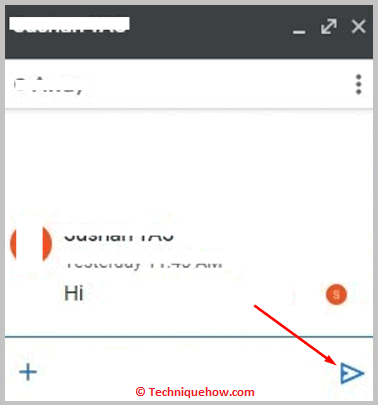
3. Search Her অন্যান্য ছ'চিয়েল মিডিয়া & তাত বিচাৰি পাওক
যদি আপুনি ব্যক্তিজনৰ সম্পূৰ্ণ নাম জানে তেন্তে ব্যৱহাৰকাৰীৰ ইমেইল বিচাৰি উলিওৱাটো কোনো ডাঙৰ কথা নহয় কাৰণ আজিকালি বেছিভাগ ব্যৱহাৰকাৰীয়েই ছ’চিয়েল মিডিয়াত থাকে। ফেচবুক, টুইটাৰ, ইনষ্টাগ্ৰাম, আৰু লিংকডইনৰ দৰে ছ’চিয়েল মিডিয়া প্লেটফৰ্মসমূহ অত্যন্ত জনপ্ৰিয় আৰু বেছিভাগ ব্যৱহাৰকাৰীয়ে এই প্লেটফৰ্মসমূহ ব্যৱহাৰ কৰে।
সেয়েহে আপুনি ব্যৱহাৰকাৰীৰ একাউণ্ট বিচাৰি পালে এই প্লেটফৰ্মসমূহত পৃথকে পৃথকে পৰীক্ষা কৰিব লাগিব আৰু তাৰ পিছত পৰীক্ষা কৰিব লাগিব তাৰ পৰা ইমেইল ঠিকনা বিচাৰিবলৈ প্ৰফাইলটো।
🔴 অনুসৰণ কৰিবলগীয়া পদক্ষেপসমূহ:
পদক্ষেপ ১: প্ৰথমে, আপুনি সন্ধান কৰিব লাগিব ফেচবুকত ব্যৱহাৰকাৰী আৰু তাৰ পিছত তেওঁৰ প্ৰফাইল বিচাৰি উলিয়াব। আলেখ্যনত সোমাওক
স্তৰ ২: তথ্যৰ বিষয়ে চাওক (ব্যৱহাৰকাৰীৰ) ত ক্লিক কৰক।
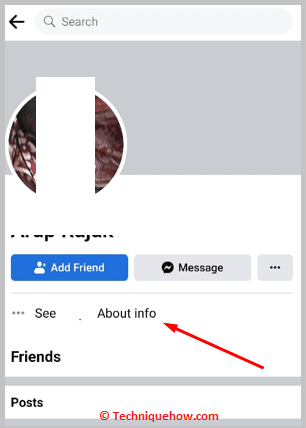
স্তৰ ৩: যোগাযোগ তথ্য অংশত, ইমেইল ঠিকনা প্ৰদৰ্শিত হৈছে নে নাই পৰীক্ষা কৰক।
চতুৰ্থ পদক্ষেপ: ফেচবুকত বিচাৰি নাপালে টুইটাৰ আৰু ইনষ্টাগ্ৰামত তেওঁৰ প্ৰফাইল বিচাৰিব লাগিব আৰু বায়’ ছেকচনত ইমেইলটো চেক কৰিব লাগিব।
৫ম স্তৰ: আপুনি আনকি লিংকডইনত তেওঁৰ প্ৰফাইল বিচাৰিব পাৰে আৰু তাৰ পিছত প্ৰফাইল পেজত থকা তিনিটা বিন্দুৰ আইকনত ক্লিক কৰিব পাৰে।
ইয়াৰ পিছত, ইমেইল ঠিকনা চাবলৈ যোগাযোগ তথ্য বিকল্পত ক্লিক কৰক।
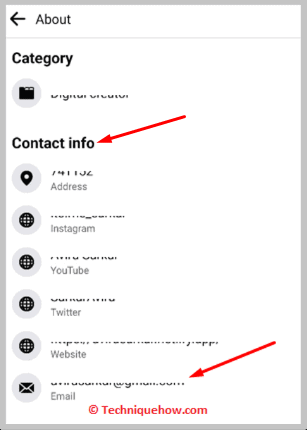
4. Google Search তেওঁৰ নাম বা Hangout ব্যৱহাৰকাৰীৰ নাম
আন এটা সম্ভাৱ্য পদ্ধতি হ'ল Google সন্ধান ব্যৱহাৰ কৰি ইমেইল ঠিকনা বিচাৰি উলিওৱা। গুগলত যিকোনো ব্যৱহাৰকাৰী বা কোম্পানী সম্পৰ্কে বিতং তথ্য পাব পাৰিব। আপুনি গুগল সন্ধানত তেওঁৰ নাম বিচাৰিব লাগিব Jack Robert email অথবা আপুনি তেওঁৰ নাম একত্ৰিত কৰি সন্ধান বাৰত @gmail.com যোগ কৰি ফলাফল বিচাৰিব পাৰে।
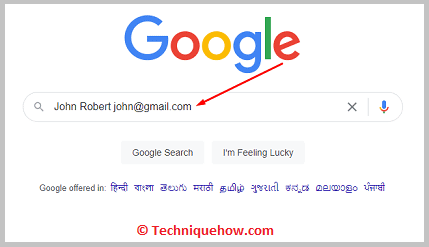
যদি আপুনি ব্যক্তিজনৰ হেংআউট ব্যৱহাৰকাৰীৰ নাম জানে, তেন্তে ব্যক্তিজনৰ ইমেইল ঠিকনা বিচাৰিবলৈ গুগলত ব্যৱহাৰকাৰীৰ নামটোৰ দ্বাৰা সন্ধান কৰিব লাগিব।
যিহেতু ইমেইল ঠিকনা বেছিভাগেই ব্যক্তিজনৰ নামৰ সৈতে জড়িত, গতিকে আপুনি ব্যক্তিজনৰ প্ৰথম আৰু শেষ নামটো একত্ৰিত কৰি তাত @gmail.com যোগ কৰিও তেওঁৰ জিমেইল আইডি ধৰি ল'ব পাৰে আৰু চাব পাৰে যে আপুনি ইয়াক পায় নেকি শুদ্ধ বা নহয়। শেষত, যদি আপুনি কোনো পদ্ধতি ব্যৱহাৰ কৰি ইমেইলটো বিচাৰি নাপায়, তেন্তে ইমেইল ঠিকনা বিচাৰিবলৈ যিকোনো তৃতীয় পক্ষৰ ইমেইল ফাইণ্ডাৰ সঁজুলি ব্যৱহাৰ কৰক৷
সঘনাই সোধা প্ৰশ্ন:
1. ফোনত Hangouts ত কাৰোবাক কেনেকৈ যোগ কৰিব?
যদি আপুনি Hangouts ত কাৰোবাক যোগ কৰিব বিচাৰে, আপুনি মাত্ৰ সন্ধান কৰিব লাগিবHangout এপত ব্যৱহাৰকাৰী। যদি ব্যক্তিজনৰ এটা Hangouts একাউণ্ট আছে, তেন্তে ই সন্ধান ফলাফলত দেখা যাব য’ৰ পৰা আপুনি ব্যৱহাৰকাৰীলৈ বাৰ্তা প্ৰেৰণ কৰিব পাৰিব৷
See_also: স্নেপচ্যাটৰ স্থান আপডেট হোৱা নাই কিন্তু স্নেপিং কৰি আছে – কিয়যদি ব্যৱহাৰকাৰী Hangouts ত নাই, আপুনি ব্যৱহাৰকাৰীক যোগ কৰিবলৈ প্ৰথমে Hangouts লৈ আমন্ত্ৰণ কৰিব লাগিব। এপটো ডাউনলোড কৰি একাউণ্ট বনাবলৈ কৈ ব্যক্তিজনক নিমন্ত্ৰণী পত্ৰ প্ৰেৰণ কৰক। ব্যৱহাৰকাৰীয়ে এটা Hangouts একাউণ্ট সৃষ্টি কৰাৰ পিছতহে, আপুনি ব্যৱহাৰকাৰীজনক Hangouts ত তেওঁৰ নামেৰে সন্ধান কৰি বিচাৰি পাব পাৰিব৷
2. Hangouts ত কোনোবাই কাৰ লগত কথা পাতিছে মই কেনেকৈ জানিব পাৰিম?
যদি আপুনি Hangouts ত কোনোবাই কাৰ লগত কথা পাতিছে জানিব বিচাৰে, তেন্তে আপুনি পৰীক্ষা কৰিব লাগিব যে সেউজীয়া বিন্দুৰ চিন আছে নে নাই। সেউজীয়া বিন্দুবোৰে দেখুৱাইছে যে ব্যক্তিজন অনলাইনত আছে। ব্যৱহাৰকাৰীয়ে কাৰ লগত কথা পাতিছে আপুনি প্ৰত্যক্ষভাৱে অনুসৰণ কৰিব নোৱাৰে কিন্তু আপুনি ব্যক্তিজনক পোনপটীয়াকৈ আড্ডা বা বাৰ্তাৰ জৰিয়তে সুধিব পাৰে ইয়াৰ বিষয়ে জানিবলৈ।
